「(使用中)」と表示されているバージョンが、現在使用中のバージョンです。
「(更新あり)」が表示されているバージョンは、現在と同じバージョンを選択して「変更」ボタンをクリックすることで、その時点での最新パッチが適用されます。
PHPやデータベース(MySQL、MariaDB)のバージョンを変更します。操作はどれも同じ手順で実行できます。以降、例としてPHP のバージョンを変更する手順を説明します。
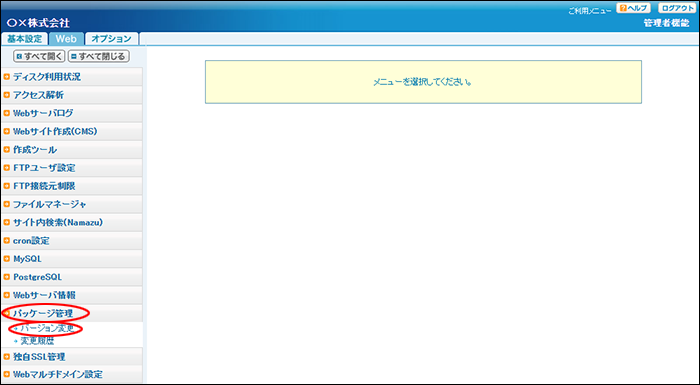
※Web画面の表示方法→「管理者機能ページの画面説明」
バージョン変更画面が表示されます。
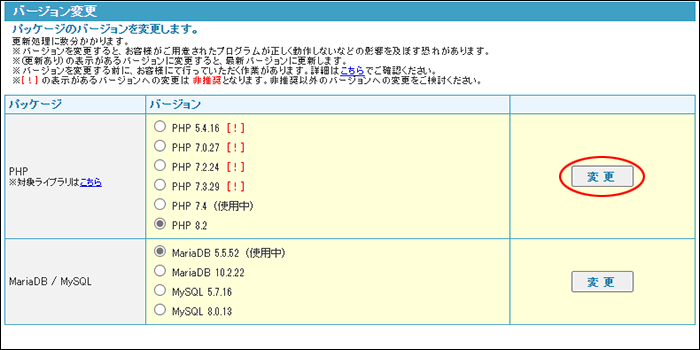
確認画面が表示されます。
「(使用中)」と表示されているバージョンが、現在使用中のバージョンです。
「(更新あり)」が表示されているバージョンは、現在と同じバージョンを選択して「変更」ボタンをクリックすることで、その時点での最新パッチが適用されます。
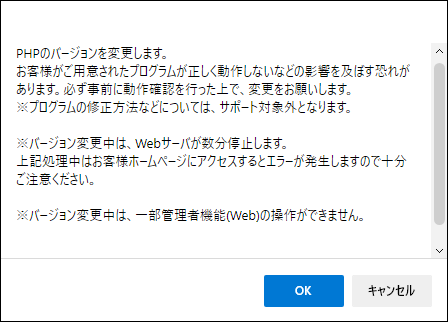
画面には、バージョン変更にあたっての注意事項が記載されています。重要な内容ですので、必ずご確認ください。
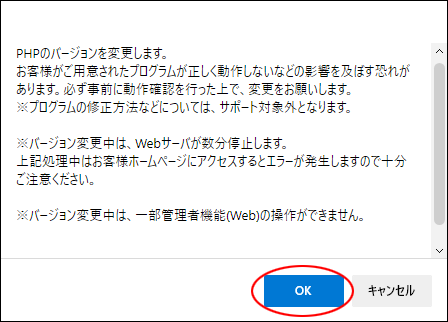
最終確認画面が表示されます。
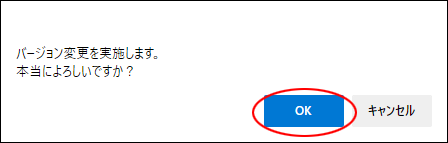
パッケージの変更処理が開始されます。
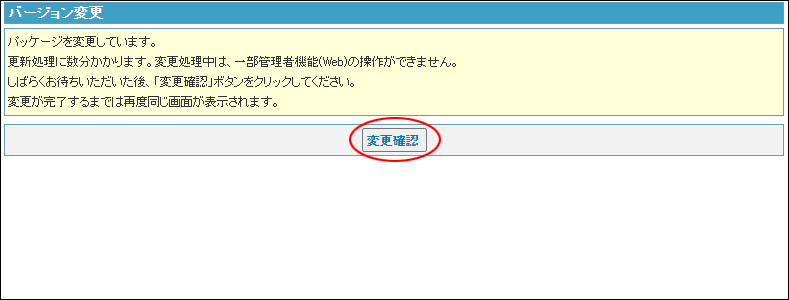
「変更確認」ボタンをクリック後、パッケージの変更処理が完了するまでは同じ画面が表示されています。「変更確認」ボタンをクリックしても、画面は遷移しません。
変更処理には数分かかりますので、しばらくお待ちいただいた後、「変更確認」ボタンをクリックしてください。
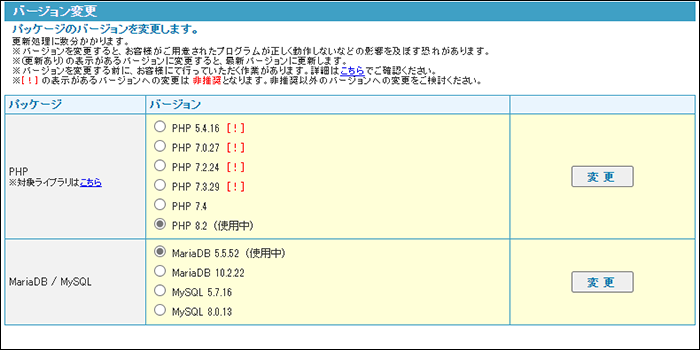
※変更したバージョンに「(使用中)」と表示されます。